تعطيل جدار الحماية على CentOS 7
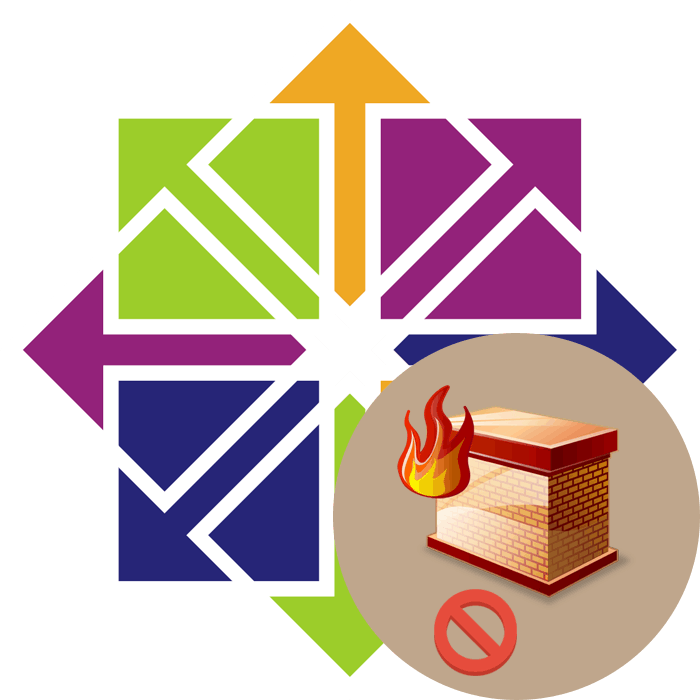
في نظام التشغيل CentOS 7 ، يتم استخدام FirewallD ، وهي أداة لإدارة جدار الحماية ، افتراضيًا. يدعم الحل بروتوكولات IPv4 و IPv6 ويسمح لك بإدارة أقسام فردية من الشبكة. تقوم بعض الخدمات والتطبيقات بالوصول إلى هذه الأداة المساعدة لتكوين جدار الحماية ، ويقوم بدوره بمزامنة جميع القواعد بسرعة. قد تكون هناك مواقف عندما يجب إيقاف تشغيل هذه الأداة ، على سبيل المثال ، لإعداد عمل الإنترنت. سيأتي طريقتان مختلفتان للإنقاذ ، كل واحدة منها مريحة بطريقتها الخاصة.
محتوى
تعطيل جدار الحماية على CentOS 7
اليوم لن نفكر في البدائل المتاحة لـ FirewallD ، والتي يتم تثبيتها بشكل إضافي في النظام. يمكنك معرفة كيفية تعطيل هذه الأدوات في وثائقها الرسمية. الشيء الوحيد هو أنه في نهاية المقال سوف نقدم الأوامر الرئيسية التي ستكون مفيدة للمستخدمين الذين يستخدمون بنشاط الأداة القياسية التي تسمى iptables. ولكن الآن دعنا نتحدث عن جدار الحماية المذكور أعلاه.
قبل متابعة التعليمات ، أود أن أوضح كيف يتم تحديد الحالة الحالية لـ FirewallD من خلال أمر قياسي ، لأنه إذا كان غير نشط بالفعل ، فلن تحتاج إلى تعطيله.
- افتح وحدة التحكم الكلاسيكية ، على سبيل المثال ، من خلال قائمة "التطبيقات" .
- أدخل الأمر
sudo firewall-cmd --state. - قم بتأكيد حساب المستخدم الخارق عن طريق إدخال كلمة مرور.
- سيتم عرض سطر واحد فقط ، مما يشير إلى حالة جدار الحماية. تشير القيمة "قيد التشغيل" إلى أن الخدمة تعمل الآن.
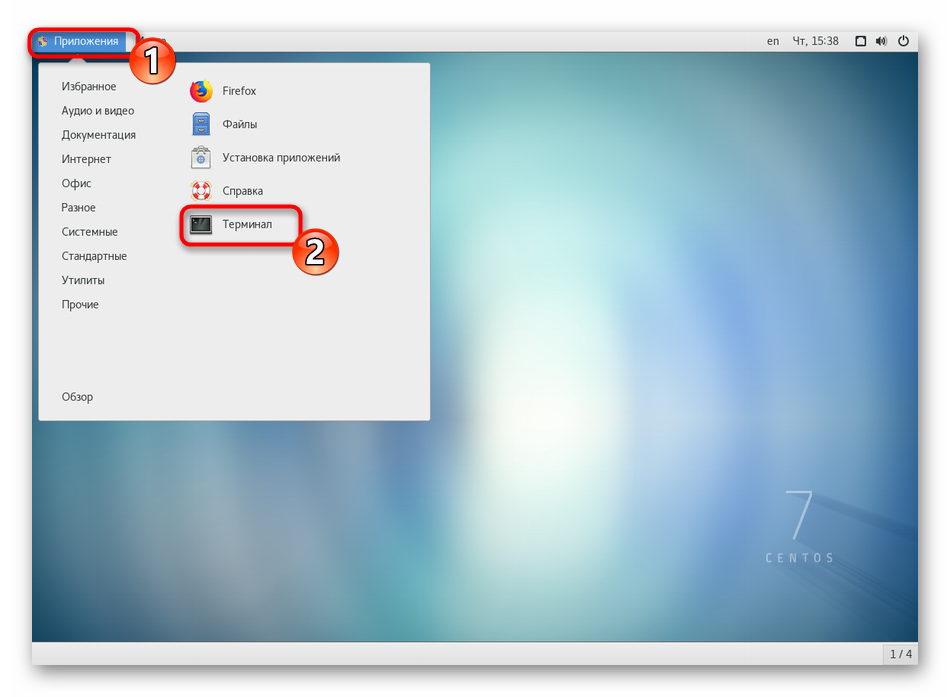
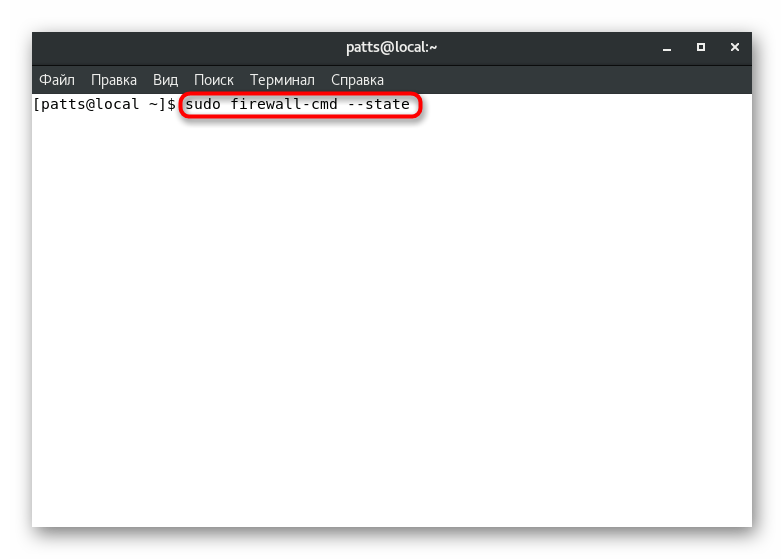
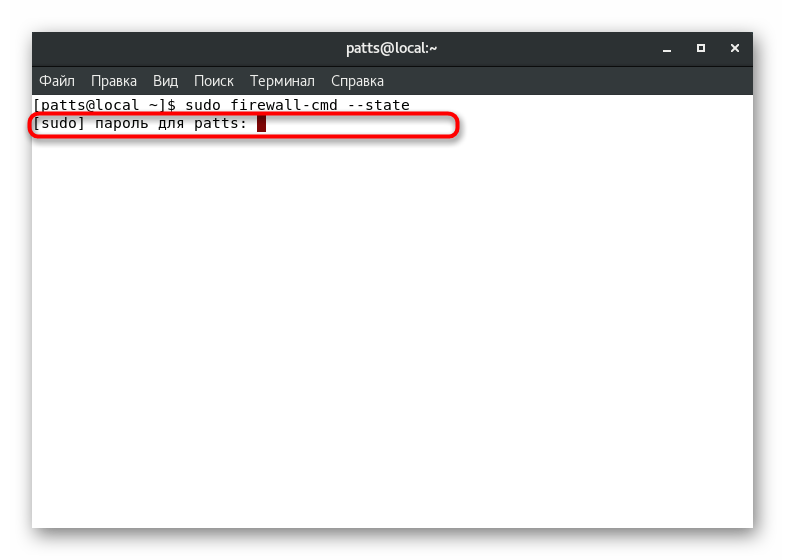
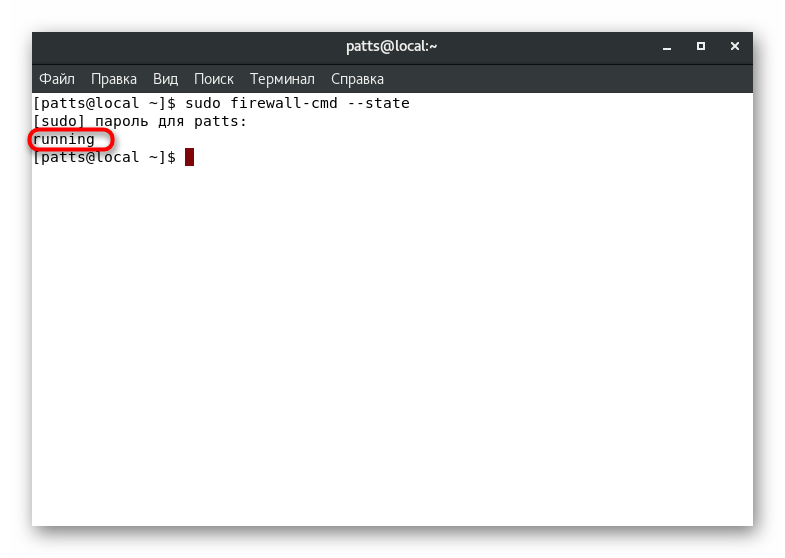
ننصحك باستخدام الأمر المدروس في كل مرة تحتاج فيها إلى معرفة حالة تشغيل FirewallD.
الأسلوب 1: تعطيل لجلسة العمل الحالية
سوف يسمح لك الإغلاق المؤقت لجدار الحماية بتنفيذ جميع الإجراءات اللازمة مع الشبكة في الجلسة الحالية ، وبعد إعادة تشغيلها ، ستعود الأداة المساعدة إلى حالة عملها مرة أخرى. يتم التوقف باستخدام أمر مدمج واحد. قم بتشغيل Terminal واكتب sudo systemctl stop firewalld ، ثم اضغط على Enter .
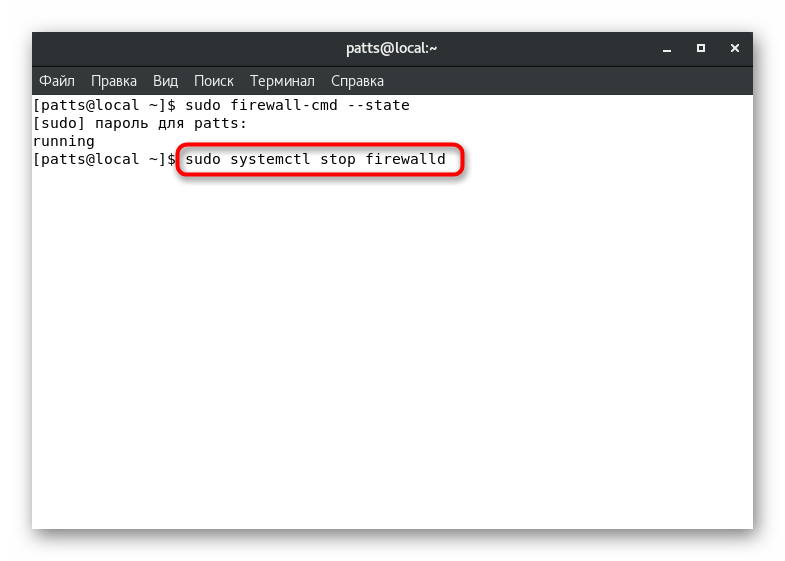
لسوء الحظ ، بعد تنشيط الأمر ، لن يتم عرض أي إعلامات على الشاشة ، مما يشير إلى أن العملية اكتملت بنجاح. نحن نوصي بشدة بتسجيل sudo firewall-cmd --state لمعرفة حالة FirewallD في الوقت الحالي. يجب أن ترى نتيجة "لا تعمل" .
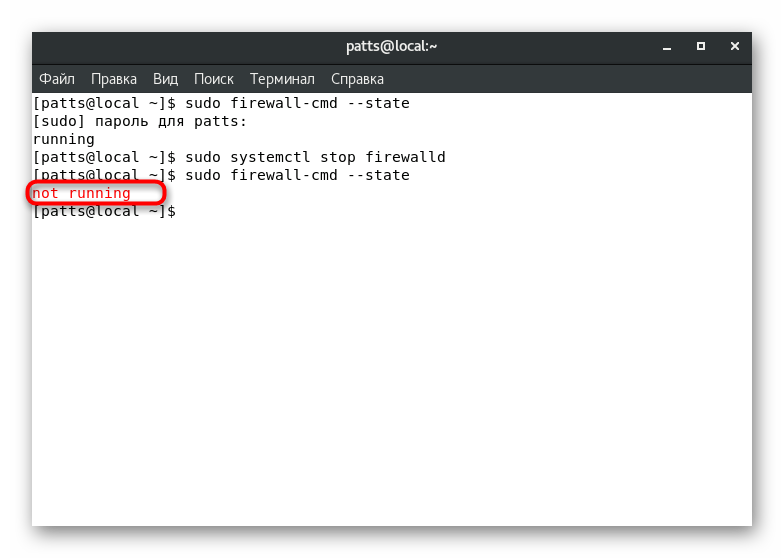
بطبيعة الحال ، فإن إغلاق جدار الحماية هذا سريع للغاية ، ولكن ، كما ذكرنا سابقًا ، فقط لجلسة عمل طرفية واحدة نشطة. ومع ذلك ، فإن بعض المستخدمين غير راضين عن هذا الخيار ، لذلك من الأفضل لهم الرجوع إلى الدليل التالي.
الطريقة 2: إيقاف التشغيل الدائم
تعطيل جدار الحماية بشكل مستمر من خلال التغييرات في ملف التكوين. ليس من الضروري إدخال أو تغيير أي شيء بنفسك ، العملية بأكملها تتكون من إدخال العديد من الأوامر. يجب أن تبدأ بإيقاف المدافع:
- أدخل
sudo systemctl stop firewalldفي سطر الإدخال لإيقاف جدار الحماية. - اكتب كلمة مرور لمنح أذونات الجذر. لن يتم عرض الأحرف التي تم إدخالها هنا.
- تعطيل الخدمة المسؤولة عن تشغيل جدار الحماية تلقائيًا عند بدء تشغيل نظام التشغيل ، مع تحديد
sudo systemctl disable firewalld. - منع الخدمات الأخرى من تشغيل FirewallD عبر
sudo systemctl mask --now firewalld. نتيجة لذلك ، يجب أن يظهر سطر مع إشعار حول إنشاء ملف جديد "تم إنشاء symlink من /etc/systemd/system/firewalld.service إلى / dev / null" ، وهذا يعني أن العملية قد تم بنجاح.
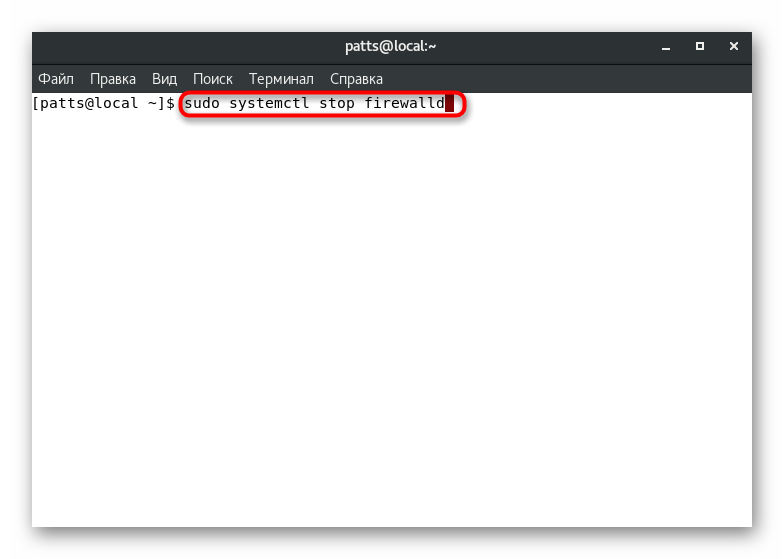
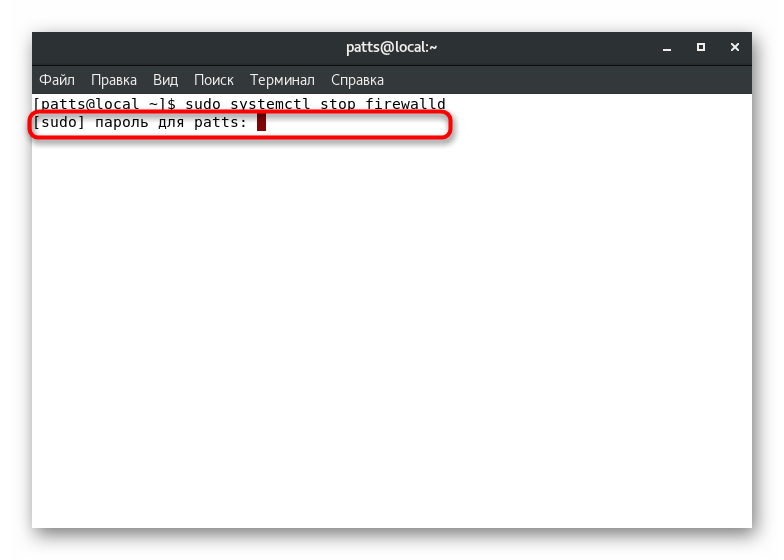
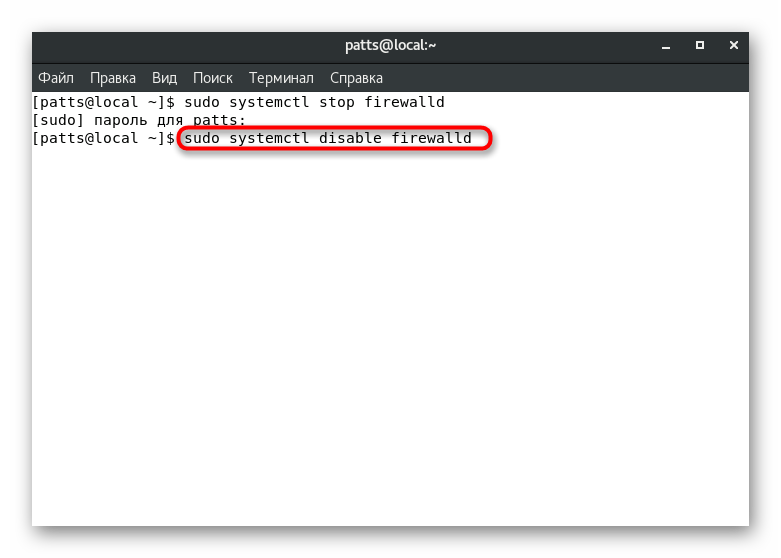
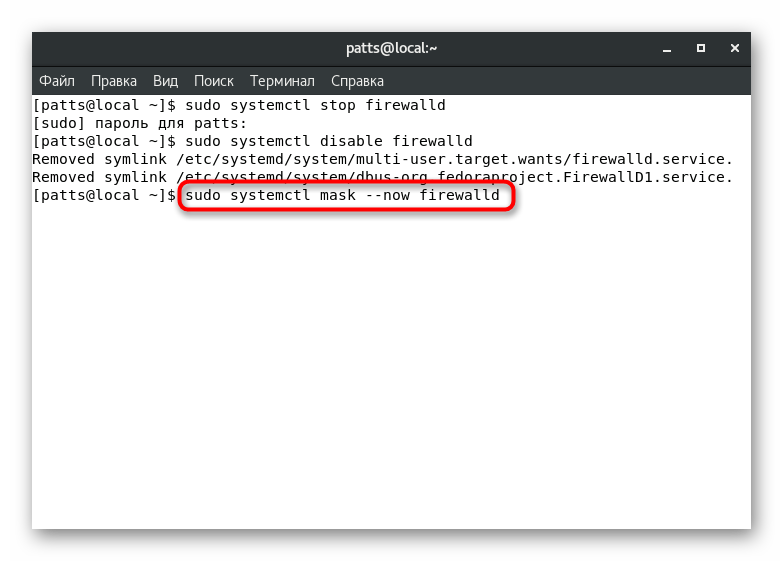
كما وعدنا ، سنقوم بالإضافة إلى ذلك بإظهار الأوامر التي تسمح لك بتعطيل جدار حماية شعبي آخر على CentOS - iptables . إذا كنت تستخدم IPv4 ، فقم بتنشيط السلاسل التالية واحدة تلو الأخرى:
sudo service iptables save
sudo service iptables stop
sudo chkconfig iptables off
بالنسبة لـ IPv6 ، يتغير المحتوى قليلاً إلى:
sudo service ip6tables save
sudo service ip6tables stop
sudo chkconfig ip6tables off
في بعض الأحيان تنشأ مواقف عندما تظل مشكلات الاتصال في الشبكة ، حتى بعد إيقاف تشغيل جدار الحماية. في هذه الحالة ، قد تكون المشكلة مختبئة في نظام الأمان SELinux. قم بإيقاف تشغيله ومعرفة ما إذا كانت هذه الإجراءات ستساعد. يمكن الاطلاع على تعليمات مفصلة حول هذا الموضوع في مقالتنا الأخرى على الرابط التالي.
انظر أيضا: تعطيل SELinux على CentOS 7
الآن أنت على دراية بالطرق المتاحة لتعطيل جدار الحماية في CentOS 7. إذا لم تكن متأكدًا من أن المشكلة تكمن في هذه الأداة ، يجب عليك عدم تعطيلها نهائيًا: أولاً ، من الأفضل استخدام الطريقة الأولى والتحقق من الأداء.